Slik legger du til Gmail på oppgavelinjen på Windows (HURTIGGUIDE)

Slik legger du til Gmail på oppgavelinjen i Windows 10/11 ved hjelp av Chrome eller Microsoft Edge. Få en rask og enkel veiledning her.
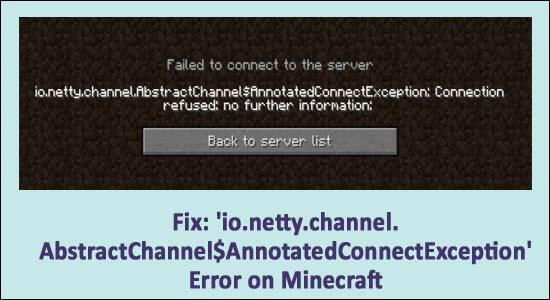
Får du feilmeldingen "io.netty.channel.AbstractChannel$AnnotatedConnectException-tilkobling tidsavbrutt" mens du prøver å spille Minecraft.
Da er du på rett sted. Her kan du sjekke ut noen av de mest mulige løsningene for å fikse Minecraft-serveren io.netty.channel.connecttimeoutexception.
Vel, Minecraft er et av de mest populære sandkassespillene og spilles av en rekke brukere regelmessig, men nylig rapporterte forskjellige Minecraft-spillere at de får en feil når de prøver å koble til serveren
Kunne ikke koble til serveren. io.netty.channel.AbstractChannel $AnnotatedConnectException: Tilkobling nektet: ingen ytterligere informasjon
Dette er veldig frustrerende siden du ikke kan spille favorittspillene dine på grunn av tilkoblingstidsavbrudd på Minecraft, derfor må det fikses umiddelbart.
Men før vi går mot reparasjonene, la oss ta en titt på noen av de mulige årsakene som er ansvarlige for feilen i Minecraft.
Hva forårsaker io.netty.channel.abstractchannel$annotatedconnectexception-feil?
Hovedårsaken til at Minecraft-tilkoblingen nektet feil er det vanlige IP-tilkoblingsproblemet. Men det er mange andre årsaker også som forårsaker feilen, så her ta en titt.
Så dette er noen av de vanlige årsakene til at Minecraft Connection nektet: ingen ytterligere informasjon . Følg nå nedenstående gir lett fikset for å løse feilen enkelt.
Hvordan fikser jeg "IO Netty channel Abstractchannel Annotatedconnectexception no further information" Minecraft-feil?
Vel, det er en rekke reparasjoner du må prøve én etter én nå, men før du går mot reparasjonene, sørg for å starte enheten og spillet på nytt , siden mange ganger en enkel omstart løser ulike feil og Minecraft-krasj . Men hvis feilen fortsatt vises, følg rettelsene nedenfor.
Innholdsfortegnelse
Fix 1 – Tilbakestill ruteren
Det kan skje på grunn av internettproblemer du støter på feil mens du spiller Minecraft. Så tilbakestilling av ruteren er en enkel og rask løsning for å fikse feilen.
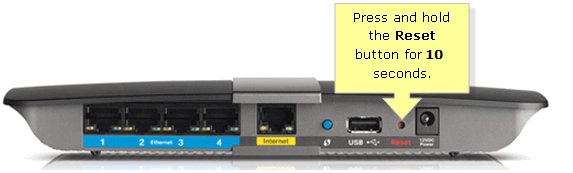
Merk: Tilbakestilling av ruteren kan også slette de egendefinerte innstillingene for den.
Sjekk nå om tidsavbruddsfeilen for Minecraft-tilkoblingen er løst eller ikke, ellers gå til neste løsning.
Fix 2 – Legg til IP-adressen og porten manuelt
Hvis Internett-tilkoblingen din bruker den dynamiske IP-adressen, kan dette også forårsake Minecraft-feilen io.netty.channel.AbstractChannel$AnnotatedConnectException.
Så her er det foreslått å legge til porten og IP-adressen manuelt for å fikse Minecraft-feilen, følg trinnene for å gjøre det:
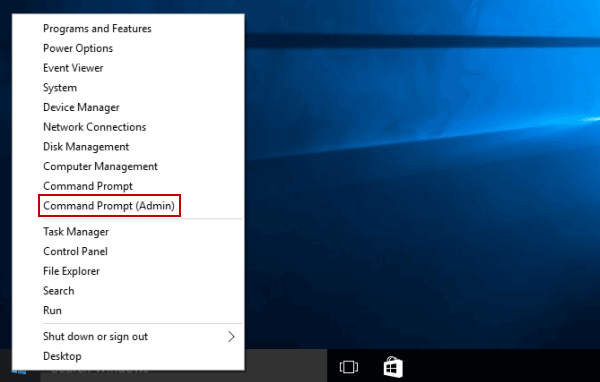
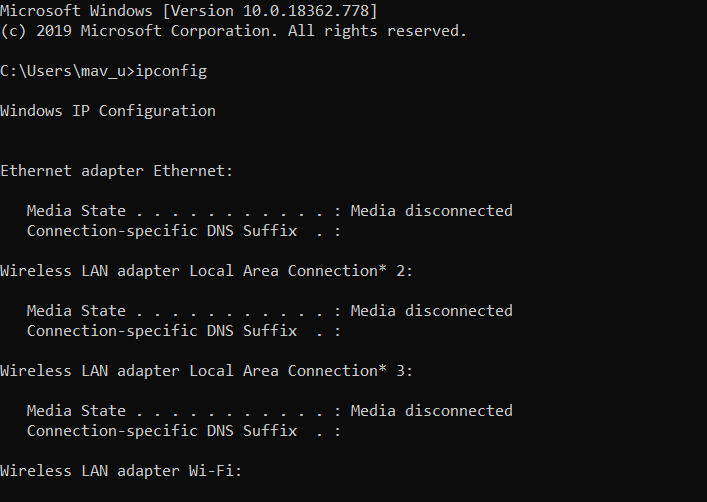
Det anslås nå at feilen er rettet.
Fix 3 – Se etter portfiltrering eller videresending
I mange tilfeller ble brukere funnet ved å filtrere portene ved et uhell, og til og med portvideresendingen fungerte bra, portfiltreringen vil ugyldiggjøre den, og i dette tilfellet kan du ikke koble til Minecraft-serverne.
Så her i dette tilfellet må du se etter portfiltrering og videresending ved å koble til ruteren og logge på med detaljene som enhetsnavn, brukernavn og passord. Hvis du ikke er sikker på detaljene, kan du finne den på bunnen av ruterklistremerket eller på bruksanvisningen du fikk med den.
Følg trinnene for hvordan du gjør det:
Og start Minecraft på nytt for å se om du er i stand til å koble til serveren eller fortsatt ser feilmeldingen.
Fix 4 – Tilbakestill nettverkskonfigurasjonene via ledetekst
Hvis du fortsatt ser feilen, er det en mulighet for at nettverksoppsettene dine er feil og forårsaker problemer. Og dette forårsaker også et avbrudd i verten og spillserveren.
Så her er det foreslått å tilbakestille nettverkskonfigurasjonene. Følg trinnene for å gjøre det:
ipconfig /flushdns
ipconfig /release
ipconfig /renew
netsh Winsock tilbakestilling
netsh int ip tilbakestilling
Fix 5 – Oppdater Java
Minecraft trenger en oppdatert Java-versjon for å fungere ordentlig. Hvis du kobler til serveren ved å bruke den utdaterte Java-filversjonen og Minecraft begynner å kollidere med de andre manglende elementene, kan dette forårsake feilen.
Så sørg for å oppdatere Java-versjonen og prøv å kjøre Minecraft, da dette fungerer for deg å koble til serveren uten å få feilmeldingen Kunne ikke koble til serveren.
Fix 6 – Sjekk brannmurens apptillatelser
Som sagt ovenfor kan det hende du får Minecraft-feilen fordi Windows Defender-brannmuren blokkerer Minecraft-serveren.
Og for å gjøre det, følg trinnene gitt:
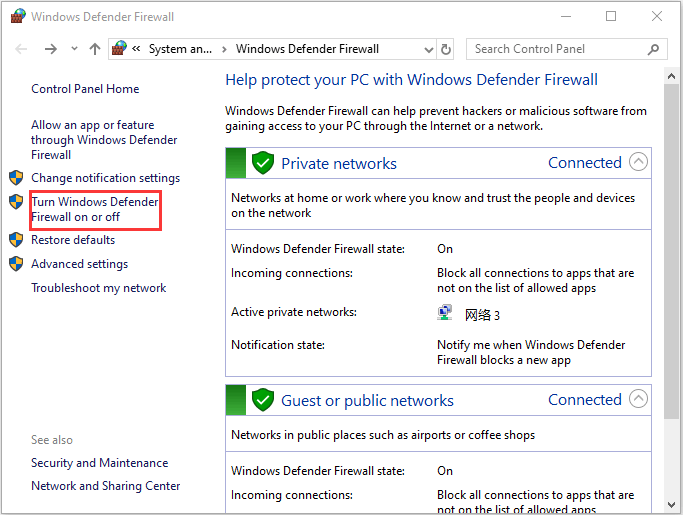
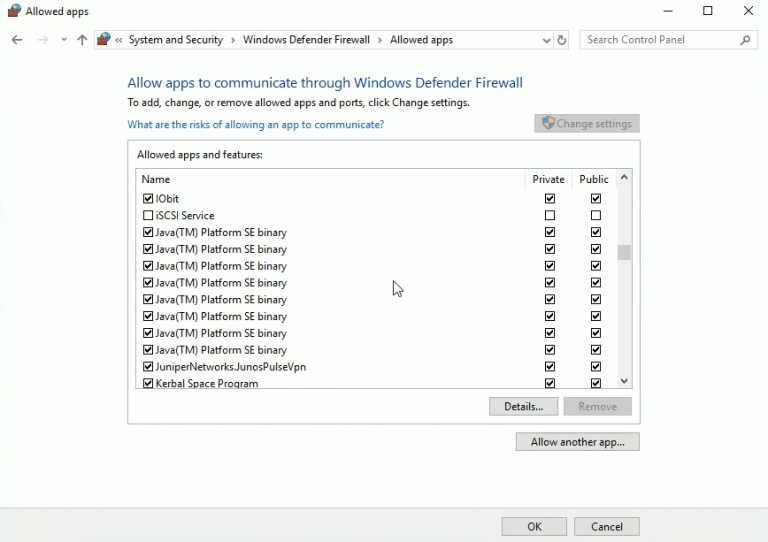
Fix 7 – Slå av Windows Defender-brannmuren
Hvis du fortsatt støter på io.netty.channel.abstractchannel$annotatedconnectexception , så foreslås det her å deaktivere Windows Defender-brannmuren midlertidig og sjekke om kan ikke blokkere Minecraft-servertilkoblingsproblemet er løst eller ikke.
Følg trinnene for å gjøre det:
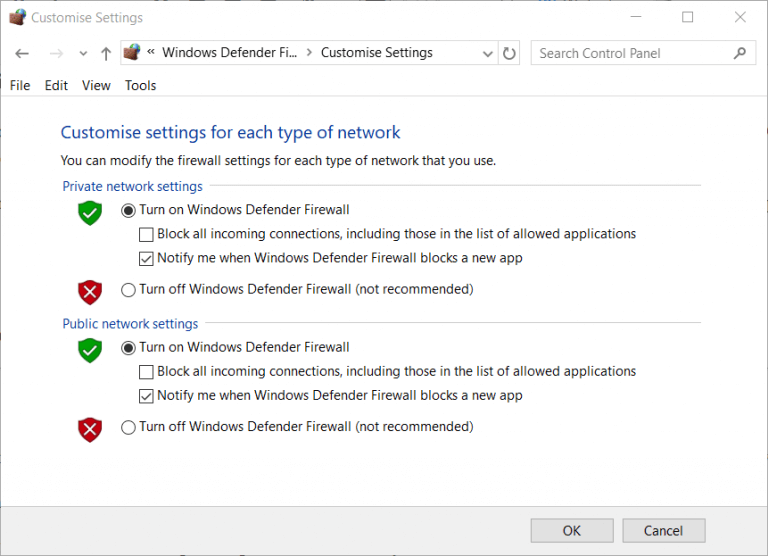
Nå etter å ha deaktivert Windows-brannmuren, sjekk om Minecraft-tilkoblingen ble tidsavbrutt, er et problem løst eller ikke.
Fix 8 – Avinstaller inkompatibel programvare
Noen ganger kan den utdaterte programvaren forårsake avbrudd med Minecraft-servere, og dette resultatet viser feil mens du kjører spillet.
Vanligvis er programvare som Virtual Ethernet med Hamachi hovedskyldige.
Så her er det foreslått å avinstallere programvaren hvis den er installert på systemet ditt.
Fix 9 – Installer Minecraft på nytt
Hvis ingen av rettelsene ovenfor fungerer for deg, foreslås det her å installere Minecraft på nytt. Som om spilldataene blir ødelagt, kan dette forårsake en feil som io.netty.channel.abstractchannel$annotatedconnectexception: tilkoblingstidsavbruddsfeil.
Sørg for å avinstallere Minecraft og foreta en ny installasjon, da dette vil hjelpe deg å fikse Minecraft IO Netty-kanal ConnectTimeoutException-serverfeilen er fikset
Så dette er rettelsene som fungerte for mange brukere for å fikse io.netty.channel-feil. Til tross for dette må du også oppdatere Java-programvaren , da dette også kan gjøre susen for deg.
For å oppdatere Java, besøk den offisielle Java-nettsiden og søk etter den siste oppdateringen.
Vanlige spørsmål: Finn ut mer om Minecraft
1 - Hva betyr IO Netty-kanal ConnectTimeoutException-feil?
Feilen IO Netty-kanal ConnectTimeoutException betyr at tilkoblingen har opphørt med den eksterne serveren. Og tidsavbruddet for servertilkobling betyr at serveren bruker veldig lang tid på å svare på dataforespørselen fra en annen enhet.
2 - Hva er IP-adressen til Minecraft-serveren min?
Du kan finne IP-adressen fra datamaskinen som kjører serveren og i ledeteksten skriver du ipconfig. Vel, IP-en ser lik ut som 192.168. 1.1, men de to siste tallene vil være forskjellige.
3 - Er en Minecraft-server gratis?
Vel, standard flerspillerprogramvare helt gratis og er tilgjengelig på Windows, MacOS og Unix-lignende systemer (Linux, BSD...) av Mojang . For mer informasjon kan du sjekke Minecraft flerspillerserveropplæringen og Mojangs Minecraft flerspillerservernedlastingsside for å vite mer.
Anbefalt løsning: For å fikse forskjellige Windows 10 PC-problemer
Hvis Windows-PCen din kjører tregt eller forårsaker forskjellige feil, foreslås det her å skanne systemet med PC-reparasjonsverktøyet .
Dette er et multifunksjonelt verktøy som bare ved å skanne én gang, oppdager og fikser ulike PC-problemer. Med dette kan du også fikse mange dødelige datamaskinfeil som BSOD-feil, DLL-feil, Runtime-feil, reparer registeroppføringer og mye mer.
Dette er helt trygt å bruke, så skann gjerne systemet ditt og gjør det lynraskt.
Få PC-reparasjonsverktøy for å fikse feil og optimalisere PC-ytelsen
Konklusjon:
Så dette er de enkle og raske måtene å fikse io.netty.channel.AbstractChannel$AnnotatedConnectException Minecraft-feil på
Alle de oppførte løsningene er enkle å følge og fungerte for mange brukere for å bli kvitt io.netty.channel Minecraft-feilen.
Så sørg for å følge rettelsene gitt én etter én og begynn å spille Minecraft med letthet.
Lykke til..!
Slik legger du til Gmail på oppgavelinjen i Windows 10/11 ved hjelp av Chrome eller Microsoft Edge. Få en rask og enkel veiledning her.
Hvis App Store forsvant fra startskjermen på iPhone/iPad, ikke bekymre deg, det er en enkel løsning for å gjenopprette den.
Oppdag de beste ublokkerte spillnettstedene som ikke er blokkert av skoler for å forbedre underholdning og læring.
Mottar feilmelding om utskrift på Windows 10-systemet ditt, følg deretter rettelsene gitt i artikkelen og få skriveren din på rett spor...
Du kan enkelt besøke møtene dine igjen hvis du tar dem opp. Slik tar du opp og spiller av et Microsoft Teams-opptak for ditt neste møte.
Når du åpner en fil eller klikker på en kobling, vil Android-enheten velge en standardapp for å åpne den. Du kan tilbakestille standardappene dine på Android med denne veiledningen.
RETTET: Entitlement.diagnostics.office.com sertifikatfeil
Hvis du står overfor skriveren i feiltilstand på Windows 10 PC og ikke vet hvordan du skal håndtere det, følg disse løsningene for å fikse det.
Hvis du lurer på hvordan du sikkerhetskopierer Chromebooken din, har vi dekket deg. Finn ut mer om hva som sikkerhetskopieres automatisk og hva som ikke er her
Vil du fikse Xbox-appen vil ikke åpne i Windows 10, følg deretter rettelsene som Aktiver Xbox-appen fra tjenester, tilbakestill Xbox-appen, Tilbakestill Xbox-apppakken og andre..


![[100% løst] Hvordan fikser du Feilutskrift-melding på Windows 10? [100% løst] Hvordan fikser du Feilutskrift-melding på Windows 10?](https://img2.luckytemplates.com/resources1/images2/image-9322-0408150406327.png)



![FIKSET: Skriver i feiltilstand [HP, Canon, Epson, Zebra og Brother] FIKSET: Skriver i feiltilstand [HP, Canon, Epson, Zebra og Brother]](https://img2.luckytemplates.com/resources1/images2/image-1874-0408150757336.png)

![Slik fikser du Xbox-appen som ikke åpnes i Windows 10 [HURTIGVEILEDNING] Slik fikser du Xbox-appen som ikke åpnes i Windows 10 [HURTIGVEILEDNING]](https://img2.luckytemplates.com/resources1/images2/image-7896-0408150400865.png)